Rekomend.id – Cara Mengatasi Masalah Printer Status Idle. Menghadapi masalah pada printer dengan status “Idle” dapat menjadi pengalaman yang menantang dan menghambat produktivitas Sobat Rekomend.
Saat printer tidak merespons atau berada dalam keadaan siaga tanpa melakukan proses cetak, langkah-langkah yang tepat diperlukan untuk mengatasi kendala ini. Dalam artikel ini, kita akan menjelajahi berbagai cara untuk mengatasi masalah printer dengan status “Idle”.
Dari langkah-langkah sederhana seperti memeriksa kesiapan perangkat hingga solusi yang lebih teknis seperti pembaruan driver, mari kita eksplorasi bersama bagaimana mengatasi kendala ini agar printer Sobat Rekomend dapat kembali berfungsi dengan optimal.
Simak setiap langkah dengan cermat untuk memastikan Sobat Rekomend dapat mencetak dokumen tanpa kendala dan memaksimalkan kinerja printer Sobat Rekomend.
Apa Itu Status Idle?
Status “Idle” pada printer adalah kesalahan yang mencegah Sobat Rekomend melakukan proses pencetakan atau mencetak dokumen. Status printer seharusnya berada dalam keadaan “Siap” untuk mencetak dokumen atau file lain, serta untuk mengakses fungsi lain seperti pemindaian.
Jika printer Sobat Rekomend menampilkan notifikasi status “Idle”, itu dapat menyebabkan masalah dalam proses mencetak atau menghambat fungsi lain yang dimiliki oleh printer.
Apa Penyebab Status “Idle”
Kemungkinan terjadinya kesalahan status “Idle” pada printer dapat disebabkan oleh beberapa faktor, salah satunya adalah masalah pada driver printer Sobat Rekomend. Jika driver printer mengalami korupsi, hilang, atau rusak, masalah status “Idle” bisa muncul.
Penyebab lain dari masalah ini dapat terkait dengan spooler printer yang mengalami gangguan. Selain itu, keberadaan beberapa jenis malware pada komputer Sobat Rekomend juga dapat menyebabkan printer tiba-tiba menampilkan status “Idle”.
Bahkan, masalah sederhana seperti koneksi printer yang bermasalah juga dapat menyebabkan permasalahan serupa.
Cara Mengatasi Printer Status Idle
Menangani masalah status “Idle” pada printer yang terjadi di PC Sobat Rekomend sebenarnya tidaklah rumit. Ada beberapa langkah yang dapat Sobat Rekomend lakukan, antara lain:
Cek Kesiapan Printer
Periksa kesiapan printer Sobat Rekomend. Hal-hal sederhana seperti tidak menyala nya printer atau kabel yang belum terhubung mungkin terjadi karena kelalaian pengguna. Oleh karena itu, penting untuk memastikan kesiapan printer sebelum memulai perintah “print”.
Periksa juga keadaan kabel USB Sobat Rekomend, karena USB berfungsi sebagai jalur data yang krusial dalam proses “print”. Pastikan juga kondisi tinta, master printer, dan ketersediaan kertas telah disiapkan dengan baik sebelumnya.
Cek Troubleshot
Sobat Rekomend bisa memeriksa troubleshooting saat notifikasi error muncul. Terkadang, solusi untuk beberapa masalah dapat terlihat jelas dari notifikasi yang diberikan. Namun, Sobat Rekomend juga dapat menggunakan alat troubleshoot printer untuk mengatasi masalah secara manual.
Fitur ini akan secara otomatis mendeteksi dan memperbaiki masalah yang mungkin terjadi pada printer Sobat Rekomend. Caranya, cukup klik tombol “Windows+X”, lalu pilih “Pengaturan”, cari dan pilih “Pemecah Masalah Printer” untuk mengaktifkan fitur ini. Tunggu hingga proses selesai, lalu Sobat Rekomend dapat me-restart PC dan melanjutkan proses cetak seperti biasa.
Instal Driver Baru
Pilihan lain yang dapat Sobat Rekomend pertimbangkan adalah menginstal driver baru pada komputer Sobat Rekomend. Mungkin saja driver yang telah Sobat Rekomend gunakan sebelumnya mengalami korupsi atau kerusakan selama proses instalasi. Oleh karena itu, penting untuk mencari dan menginstal ulang driver yang sesuai.
Pastikan untuk menggunakan driver resmi dan legal yang cocok dengan model printer Sobat Rekomend. Selain itu, perhatikan dengan teliti dalam memilih driver yang sesuai dengan spesifikasi komputer Sobat Rekomend. Jangan lupa untuk merestart komputer Sobat Rekomend sebelum menjalankan perintah “print” pada PC Sobat Rekomend.
Yuk simak beberapa langkah awal dibawah ini untuk mencari penyebab printer tidak mau print :
Sobat Rekomend perlu memeriksa apakah printer sudah terinstal dengan benar di komputer Sobat Rekomend.
Pastikan kabel USB printer terhubung dengan benar. Periksa apakah cartridge terpasang dengan benar.
Pastikan penutup printer ditutup dengan baik, karena di sana terdapat sensor yang memastikan printer dapat mencetak dengan benar.
Periksa juga lampu indikator untuk memastikan tidak ada kesalahan. Jika setelah melakukan pengecekan seperti yang disebutkan di atas printer masih tidak mencetak dokumen, coba periksa pengaturan perangkat printer. Terkadang, masalah tidak bisa mencetak dapat disebabkan oleh driver printer yang korup dan perlu diperbarui.
Cara ceknya Sobat Rekomend bisa ikuti langkah – langkah dibawah ini :
Untuk Windows 10, buka Start > Pengaturan > Perangkat. Selanjutnya, pilih Printer dan Pemindai, dan akan muncul daftar printer di sebelah kanan.
Periksa status printer yang bermasalah, apakah dalam kondisi offline atau online. Sebagai contoh, saya menggunakan printer Canon IP 2700 Series. Klik printer dan pilih Kelola, sehingga akan muncul menu baru seperti yang terlihat pada gambar.
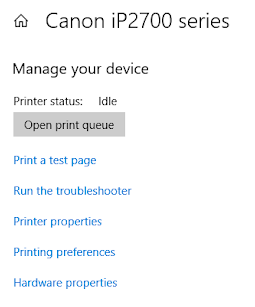
Dari gambar tersebut, Sobat Rekomend dapat melihat bahwa status printer adalah “idle,” yang berarti siap. Untuk memeriksa cetakan, pilih Cetak Halaman Uji. Jika dapat mencetak, itu berarti normal; namun, jika tidak, Sobat Rekomend perlu mengikuti langkah selanjutnya.
Langkah berikutnya adalah mengklik Jalankan Perbaikan Masalah untuk mengetahui masalah dari printer itu sendiri. Ini akan secara otomatis mencari dan memperbaiki kesalahan atau masalah.
Jika setelah menjalankan perbaikan masalah printer masih tidak bisa, langkah selanjutnya adalah memperbarui atau menginstal ulang driver printernya. Unduh driver terlebih dahulu dari dukungan Canon [DISINI](link download driver), pilih sesuai dengan jenis sistem operasi Windows Sobat Rekomend, dan lakukan instalasi ulang.
Penutup
Demikian artikel ini, Rekomend.id telah membahas mengenai Cara Mengatasi Masalah Printer Status Idle.
Mulai dari memeriksa kesiapan printer, mengganti driver, hingga menggunakan alat troubleshoot bawaan Windows 10, setiap langkah memiliki perannya masing-masing dalam memastikan printer Sobat Rekomend dapat berfungsi dengan baik.
Penting untuk diingat bahwa beberapa masalah mungkin memiliki solusi yang sederhana, seperti memastikan kabel terhubung dengan benar, sementara yang lain mungkin memerlukan tindakan lebih lanjut, seperti pembaruan atau instal ulang driver printer.
Dengan mengikuti langkah-langkah yang telah dijelaskan, diharapkan Sobat Rekomend dapat mengatasi masalah printer “Idle” dengan lebih efektif dan kembali ke proses cetak dokumen tanpa hambatan.
Semoga artikel ini memberikan solusi yang bermanfaat untuk memastikan printer Sobat Rekomend tetap beroperasi secara optimal.
Terima kasih telah membaca artikel Cara Mengatasi Masalah Printer Status Idle ini.




